如何在Word文档中插入带圈的数字?
相信很多小伙伴在日常办公中都会用到Word,在其中如何才能插入带圈的数字呢?方法很简单,下面小编就来为大家介绍。
1-10之间的数字:
1. 首先,在Word中打开我们要插入数字的文档。
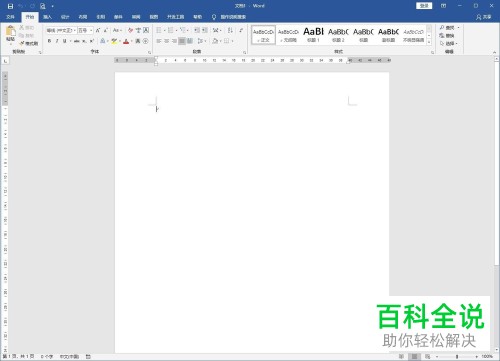
2. 点击页面上端的“插入”,在其下菜单栏中找到并点击“编号”。
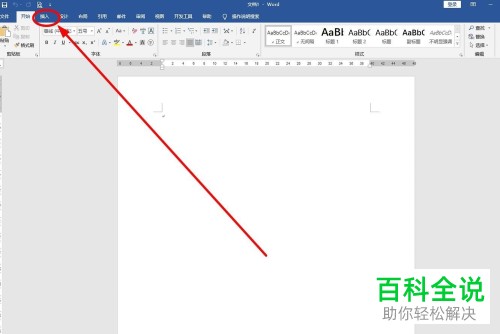
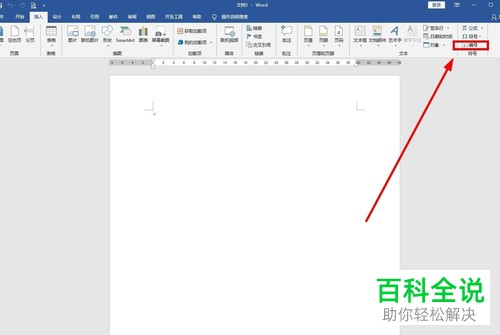
3. 打开编号窗口后,在上方文本框中输入我们要插入的数字。

4. 接着,将下图偏上箭头所指的数字类型选中,然后再点击“确定”即可。
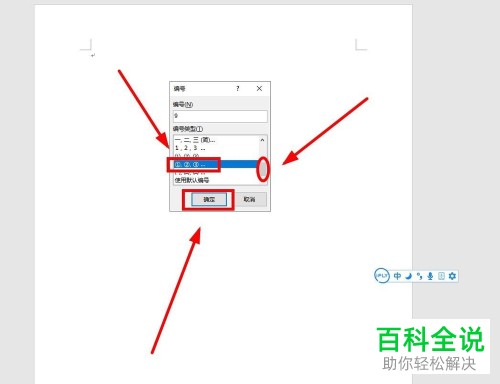
5. 插入后的效果如下图所示:
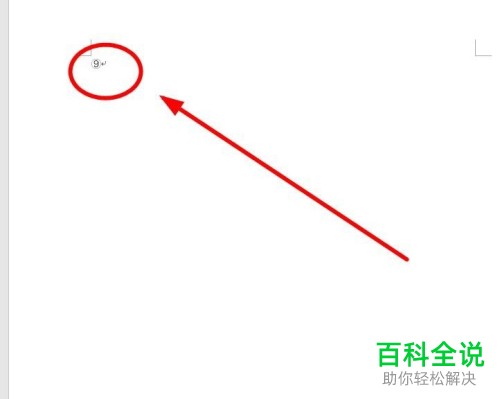
大于10的数字:
1. 第一个方法只能用于插入1-10的数字,如果我们要插入大于10的数字,就可以使用这个方法。
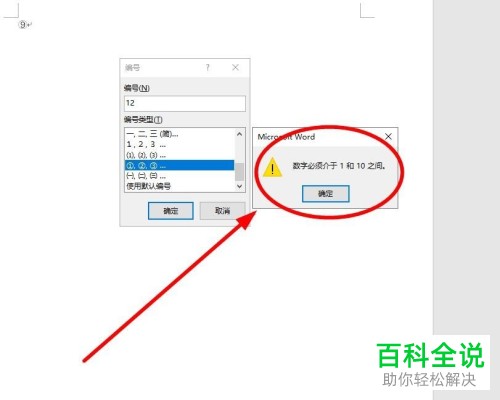
2. 点击页面上端的“开始”,在其下菜单栏中找到并点击“带圈字符”按钮,如下图二箭头所指处:


3. 打开带圈字符窗口后,在“文字”下文本框中输入我们要插入的数字,然后再根据自身需要选择“缩小文字”或“增大圈号”样式。选完后,点击“确定”即可。
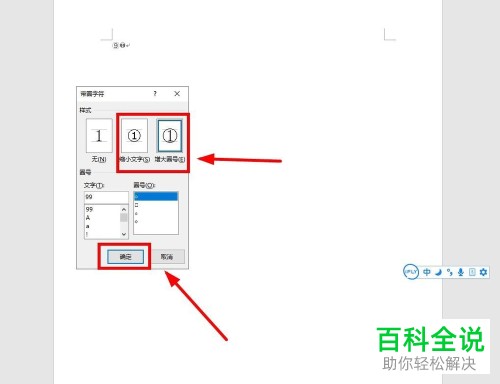
4. 两种方法插入后的效果如下图所示,大家可以对比一下。
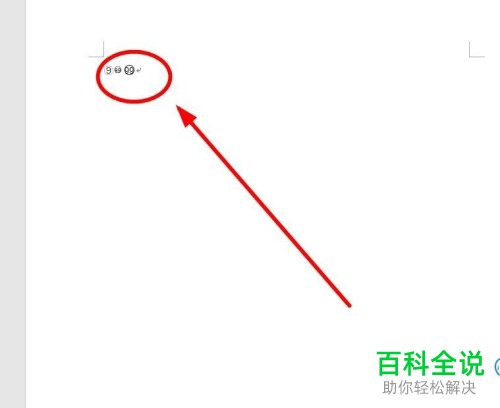
以上就是小编为大家介绍的在Word文档中插入带圈的数字的方法,希望能帮到你~
赞 (0)

